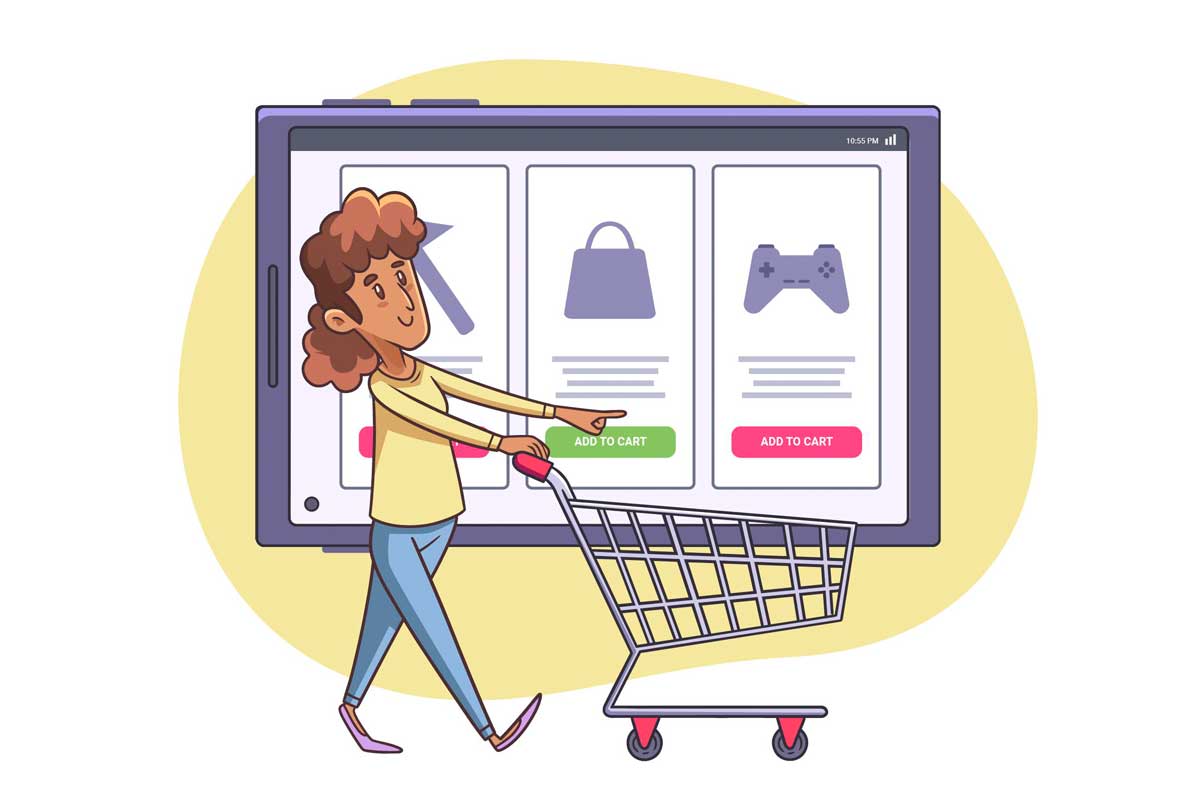Jeder, der regelmäßig mit WordPress arbeitet, kennt das: Man möchte nur schnell eine Kleinigkeit auf einer Seite ändern, und plötzlich verhält sich WordPress anders als gewohnt. Genau das ist mir kürzlich mit dem Twenty Twenty-Five Theme passiert und hat mich einige Zeit und Nerven gekostet. Falls du vor einem ähnlichen Problem stehst, hoffe ich, dieser Beitrag hilft dir, schneller zur Lösung zu finden.
Das Problem: Unerwünschte Template-Elemente im Seiten-Editor
Als ich eine meiner Seiten im normalen Bearbeitungsmodus öffnete, bemerkte ich, dass in der Listenansicht nicht nur mein eigentlicher Seiteninhalt angezeigt wurde, sondern auch der Header, der Footer, das Beitragsbild und der Beitragstitel. Diese Elemente sehe ich normalerweise nur, wenn ich explizit das Template der Seite bearbeite. Nun waren sie aber auch beim direkten Bearbeiten der Seite präsent, was die Übersichtlichkeit und den Fokus auf den reinen Inhalt erschwerte.
Erste Lösungsansätze und wachsende Ratlosigkeit
Natürlich habe ich zuerst die üblichen Verdächtigen geprüft:
- Versehentlich im Template-Editor gelandet? Nein, der Editor zeigte klar an, dass ich die Seite und nicht das Template bearbeitete.
- Plugin-Konflikt? Ich deaktivierte testweise alle Plugins – ohne Erfolg.
- WordPress-, Theme- oder Plugin-Updates als Ursache? Alles war auf dem neuesten Stand.
Ich verbrachte mehrere Stunden mit der Fehlersuche, durchforstete Einstellungen und überlegte verschiedene Szenarien. Die Situation wurde frustrierend, da die gewohnte Arbeitsweise nicht mehr möglich war. Ich zog sogar in Erwägung:
- Individuelle Anpassungen an Templates, Headern und Footern zurückzusetzen, in der Hoffnung, einen Standardzustand wiederherzustellen.
- Einen Blick in die Datenbank zu werfen, um dort möglicherweise fehlerhafte Einträge zu finden und zu löschen – ein Schritt, den man nur mit äußerster Vorsicht und entsprechenden Kenntnissen angehen sollte.
- Drastischere Maßnahmen wie das Wiederherstellen einer älteren Sicherungskopie, das komplette Neuaufsetzen der Website oder die Neuerstellung eines Child-Themes mit all seinen individuellen Anpassungen. Das wollte ich natürlich unbedingt vermeiden.
Hinweise von KI-Tools
Auch die Recherche mittels ChatGPT und Google Gemini brachten zunächst nicht die erhoffte Lösung. Die Vorschläge konzentrierten sich meist darauf:
- Zu überprüfen, ob ich wirklich im Seiten-Editor und nicht im Template-Editor bin. (War ich.)
- Den Fokus auf den „Inhalt des Beitrags“ (Post Content) Block zu legen. (Das ist ein Workaround, aber nicht die Ursache des Problems.)
- Sicherzustellen, den Template-Editor korrekt zu verlassen. (Auch das war nicht der Knackpunkt.)
- Die Möglichkeit, dass spezifische Template-Teile (Header, Footer) oder das gesamte Template beschädigt sein könnten und ein Zurücksetzen oder eine Neuverknüpfung nötig sei.
Obwohl diese Tipps für andere Szenarien hilfreich sein können, lösten sie mein spezifisches Problem nicht. Die Template-Elemente blieben hartnäckig in der Bearbeitungsansicht meiner Seite sichtbar.
Die überraschend einfache Lösung: Eine versteckte Option im Template-Dialog
Nachdem ich schon fast aufgegeben hatte, stieß ich eher zufällig auf die Lösung – und sie war erstaunlich einfach, wenn man weiß, wo man suchen muss:
- Im Seiten-Editor (also beim Bearbeiten einer einzelnen Seite) befindet sich rechts in der Sidebar (unter dem Tab „Seite“) der Abschnitt „Template“.
- Hier wird das aktuell für die Seite verwendete Template angezeigt. Ich klickte auf den Namen dieses Templates (z.B. „Seiten“, „Standard“ oder ein individueller Template-Name).
- Daraufhin öffnete sich ein Dialogfeld. In diesem Dialogfeld kann man normalerweise ein anderes Template für die Seite auswählen oder ein neues erstellen.
- Ganz unten in diesem Dialogfeld entdeckte ich eine kleine Checkbox mit der Beschriftung „Template anzeigen“. Dieser Haken war bei mir gesetzt.
- Ich entfernte den Haken bei dieser Option.
Und siehe da! Nachdem ich das Dialogfeld geschlossen hatte, war die Listenansicht im Seiten-Editor wieder so, wie ich es gewohnt war: Sie zeigte nur noch die Blöcke meines eigentlichen Seiteninhalts an. Header, Footer und die anderen Template-Elemente waren verschwunden, solange ich nicht explizit das Template selbst bearbeitete.
Eine kleine Einstellung mit großer Wirkung
Diese Option scheint eine spezifische Funktion von Full Site Editing (FSE) Themes wie Twenty Twenty-Five zu sein. Sie gibt dem Nutzer die Möglichkeit, zu steuern, wie präsent die übergeordneten Template-Strukturen beim Bearbeiten des reinen Seiteninhalts sind. An sich eine nützliche Funktion, aber wenn man sie nicht kennt oder der Haken unbemerkt gesetzt wird, kann es zu Verwirrung führen.
Ich hoffe, diese Beschreibung hilft dir, falls du auf dasselbe oder ein ähnliches Problem mit dem WordPress-Editor und einem Block-Theme stößt. Manchmal liegt die Lösung näher, als man denkt, und ist in einer unscheinbaren Einstellung versteckt. Bevor du also größere Umstellungen in Betracht ziehst, prüfe die Template-Optionen im Seiten-Editor genau.